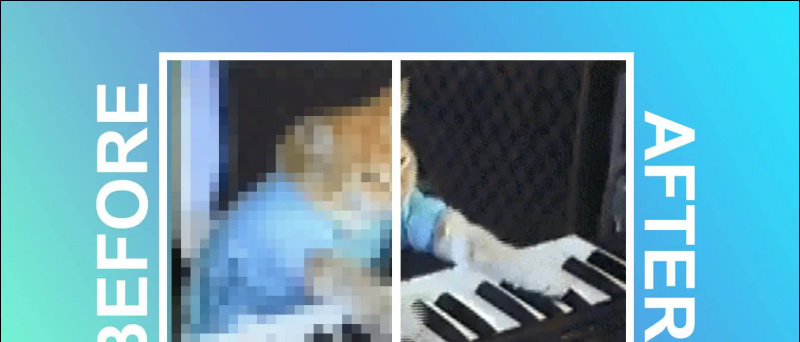Het nieuwste vlaggenschipaanbod van de Chinese smartphonemaker OnePlus, de OnePlus 5T, wordt geleverd met een 18: 9-beeldverhouding en vele andere interessante functies. In dit bericht zullen we u enkele verborgen functies vertellen die u op de OnePlus 5T kunt gebruiken. U kunt deze functies ook op uw OnePlus-apparaten gebruiken, behalve de OnePlus 5T.
Hoewel de OxygenOS een overvloed aan functies en opties biedt, zetten we de beste dingen op een rij. Door deze opties te gebruiken voor beveiliging, privacy, aanpassing en gemakkelijke toegang, kunt u het meeste uit uw OnePlus 5T halen.
OnePlus 5T Beveiligingsfuncties
De OnePlus 5T is voorzien van gezichtsherkenning en een ingebouwde app-vergrendeling. U kunt deze functies gebruiken om uw telefoon en privacy te beschermen tegen nieuwsgierige blikken.
Gezicht ontgrendelen

waar verborgen apps op iPhone te vinden
Je kunt je OnePlus 5T ontgrendelen door er gewoon naar te kijken. Hoewel het niet zo ingewikkeld is als de FaceID, is het nog steeds een innovatieve manier om je telefoon te ontgrendelen. Ga naar om het in te stellen Instellingen> Beveiliging & vergrendelscherm> Gezichtsontgrendeling> Gezichtsgegevens toevoegen Als u klaar bent, dubbeltikt u gewoon op het vergrendelde telefoonscherm en ontgrendelt u door er gewoon naar te kijken.
Applicatie vergrendeling

hoe te downloaden van onbekende ontwikkelaar mac
Hoewel de meesten van ons app-vergrendelingen afzonderlijk moeten downloaden, die ook met advertenties worden geleverd, OnePlus telefoons hebben een ingebouwde app-vergrendeling. Met deze functie kunt u een vingerafdruk, pincode of patroon instellen voor bepaalde apps op uw OnePlus 5T.
Ga naar om deze functie in te schakelen Instellingen> Beveiliging & vergrendelscherm> App-vergrendeling> Apps toevoegen
Maatwerk
Hoewel Samsung-telefoons bekend staan om veranderlijke lettertypen en gratis thema's, biedt OnePlus ook vergelijkbare aanpassingsopties. Met de OnePlus 5T kun je het thema, de lettertypen en ook de schermindeling aanpassen. Hier is hoe.
Thema's en lettertypen op OnePlus 5T

Thema's

Lettertypen
Dit zijn geen verschillende thema's, maar basisthema's om aan uw behoeften te voldoen. U kunt via. Kiezen tussen lichte, donkere en standaardthema's Instellingen> Weergave> Thema's Ga naar om lettertypen te wijzigen Instellingen> Lettertype en kies uit de beschikbare opties.
Pictogrammen en lay-out van het startscherm

OnePlus heeft ook een aanpasbare lay-out van het startscherm aangeboden. U kunt het aantal rijen en kolommen op het startscherm selecteren door naar te gaan Instellingen> Launcher-instellingen> Indeling startscherm
U kunt de pictogrammen op uw OnePlus-handset ook wijzigen door naar te gaan Instellingen> Launcher-instellingen> Icon pack
naam niet weergegeven inkomende oproepen android
Gemak van toegang
Een ding over OnePlus-apparaten is dat je met OxygenOS een standaard Android-ervaring kunt hebben, samen met enkele interessante verbeteringen. U kunt deze verbeterde instellingen wijzigen om uw ervaring veel beter te maken.
Schermaanpassing

Met de OxygenOS op de OnePlus 5T kun je terecht bij Instellingen> Weergave om de Nachtmodus of Leesmodus in te schakelen. De nachtmodus is ontworpen om het scherm te dimmen bij weinig licht of gebruik 's avonds laat. In de leesmodus kunt u daarentegen een blauwlichtfilter inschakelen, dat uw ogen beschermt tegen overbelasting tijdens het lezen.
Gebaarinstellingen

hoe verschillende meldingsgeluiden android toe te wijzen
Geen fan van het ontgrendelen van je apparaat voor muziekbediening of het indrukken van de volumeknop voor schermafbeeldingen? OxygenOS heeft u gedekt. Met de OnePlus 5T ga je naar Instellingen> Gebaren om de gebaren in deze schermafbeelding in te stellen.
Spelmodus (niet storen)
Terwijl we dit voor het eerst opmerkten op de OnePlus 5, lijkt het erop dat de functie nu naar alle OnePlus-toestellen komt. Je kan gaan naar Instellingen> Geavanceerd> Niet storen gamen om dit in te schakelen. Deze optie wordt ook weergegeven in de meldingsbalk. Hiermee kunt u pop-upmeldingen en navigatieknoppen uitschakelen tijdens het gamen.
Facebook-opmerkingen